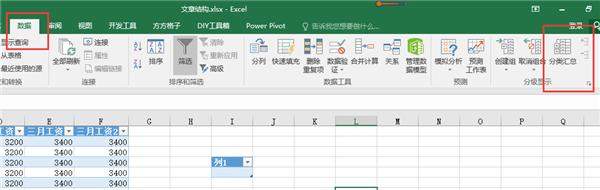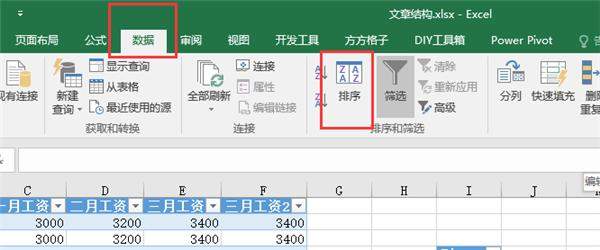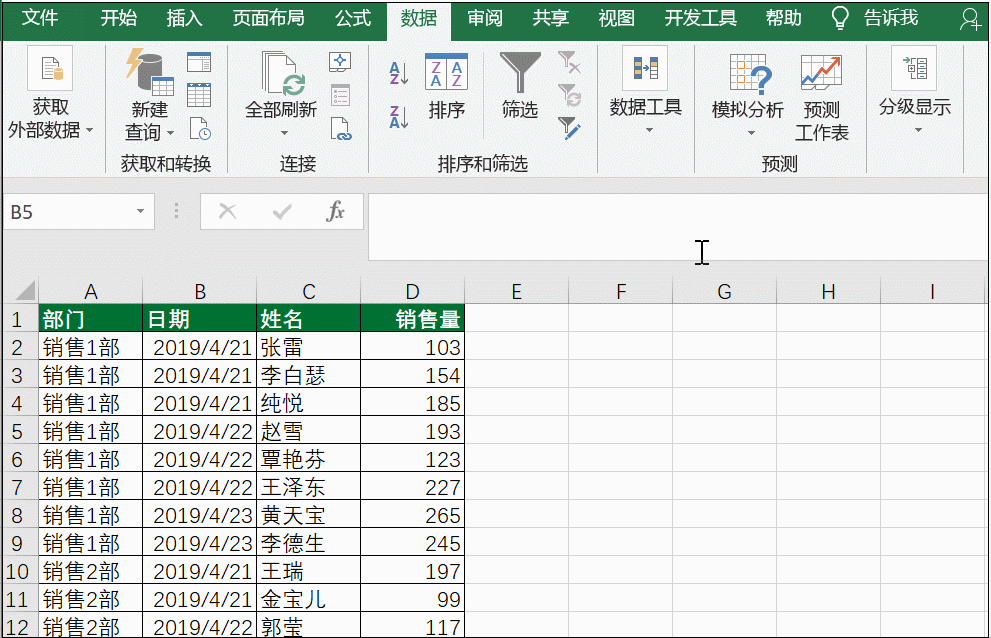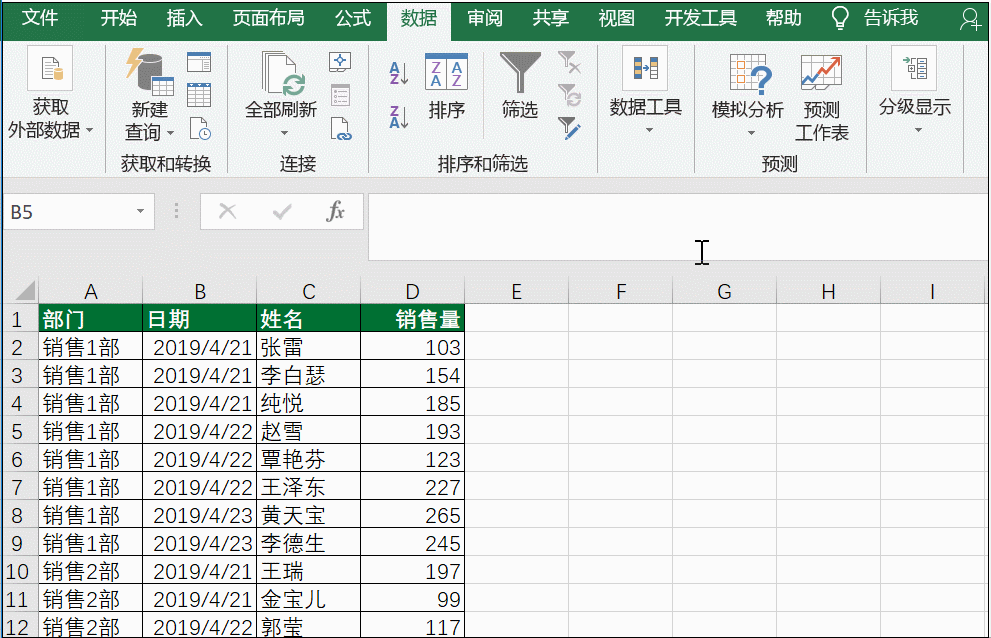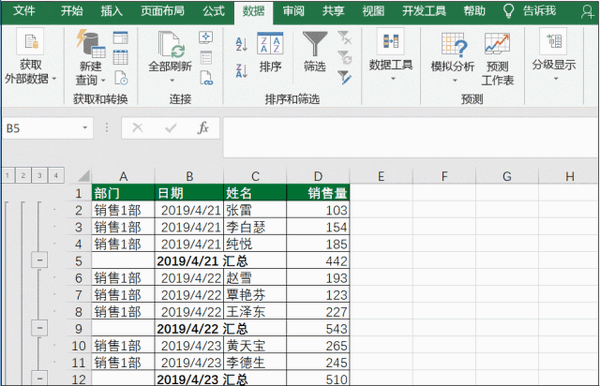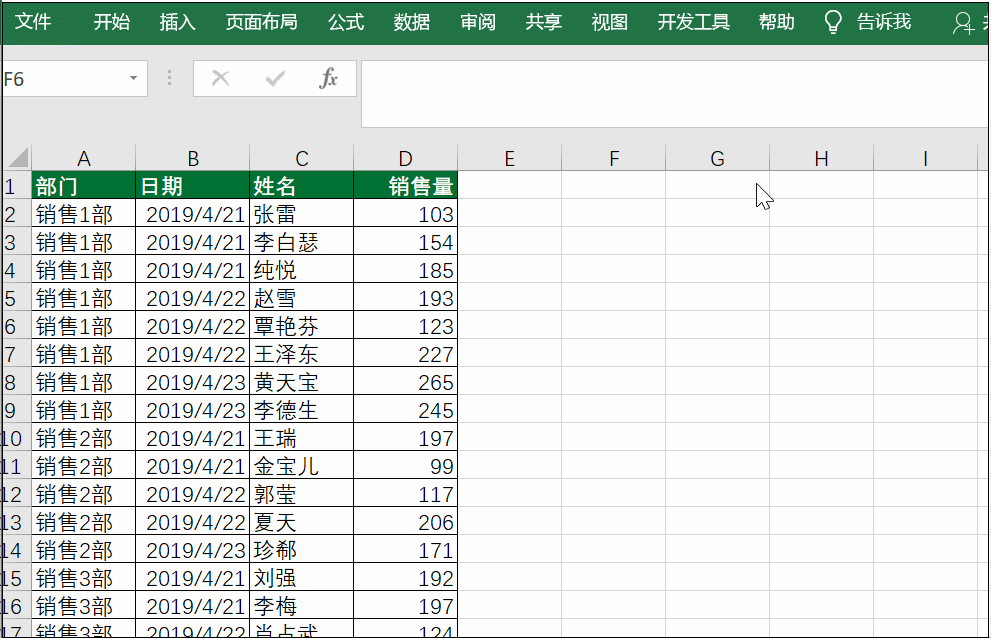电脑Excel表格分类汇总怎么做(Excel表格如何快速分类汇总)
在进行数据统计的时候我们都会经常用excel来完成,特别是数量较多较复杂的数据,通过Excel的分类汇总能够用方便快捷的处理,那么Excel的分类汇总功能到底是如何的呢?它有哪些功能?如何操作?别急,小编今天就来给大家分享一期Excel分类汇总的教程!
1、找到分类汇总并进行排序
首先我们要知道分类汇总这个功能在哪个地方。
打开Excel,在工具栏中的【数据】里,最右边就有一个【分类汇总】。
在进行分类汇总之前,我们还需要将数据进行排序,同样是在【数据】中,在这里可以选择升序或者是是降序~
2、基本汇总方式
单个条件汇总方式是最经常用到的汇总方式。让我来举个栗子,比如说要分别统计各个部门的销量,那我们先把销量进行排序(这里选择升序),然后点击分类汇总,在【分类字段】里选择部门,在【汇总方式】里选择求和,点击确定就可以了!
3、多条件汇总方式
多个汇总方式比较高级一点,但是其实一点也不复杂~小编再举个栗子,我想按每个部门不同日期的销售量进行排序,那么只要在上面的栗子的基础上再对日期进行分类汇总就可以了。
首先,要将日期进行排序,注意啦注意啦!【敲黑板】很多人忘记了要将日期进行排序,所以才会汇总失败,要牢牢记得,按什么分类汇总就对什么进行排序,排完之后点击【分类汇总】,在【分类字段】里选择日期,然后取消【替换当前分类汇总】前面的勾勾,点击【确定】就可以了~
4、取消分类汇总
如果不要想分类汇总了,那么要怎么做呢?很简单,点击【分类汇总】,选择左下角的【全部删除】就可以了~
5、分类汇总的分页打印
对数据汇总完之后想要分页打印出来要怎么做?
点击【分类汇总】,勾选下边这个【每组数据分页】的选项,这样每一组数据就被分页了,然后再进行打印就可以了~
在这里,小编再告诉大家一些小窍门:
1、如果想要打印的时候每一页都有标题,点击【页面设置】——【打印标题】——【顶端标题】就可以让每一页都打印出标题。
2、分类汇总的时候数据表左边有一列分级显示,点击这里可以更直观清楚地看到统计数据哦!
怎么样,分类汇总其实很简单吧?如果要熟练掌握的话,就要多学多练哦!